Abilitare interfaccia Windows 8 like in Windows 10 Anniversary Update è semplice e comporta davvero pochi semplici passaggi, vediamo come fare.
L’interfaccia non è semplicemente una questione estetica e può cambiare significativamente il nostro rapporto con la macchina se non addirittura la nostra produttività. Scegliere quella più adatta non solo ai nostri gusti ma anche alle nostre caratteristiche sia intellettuali che fisiche è cosa non secondaria.
Chi, ad esempio, trova più facile, intuitiva e, perché no, appagante l’esperienza del menù start a “piastrelle” di Windows 8 potrà facilmente replicarla ed adottarla nella versione Anniversary Update del popolare sistema operativo. La procedura per raggiungere il risultato è semplice:
- Dal menù start eseguire Impostazioni> Personalizzazione> Start. Attivare l’opzione “Usa modalità a schermo intero per Start”.
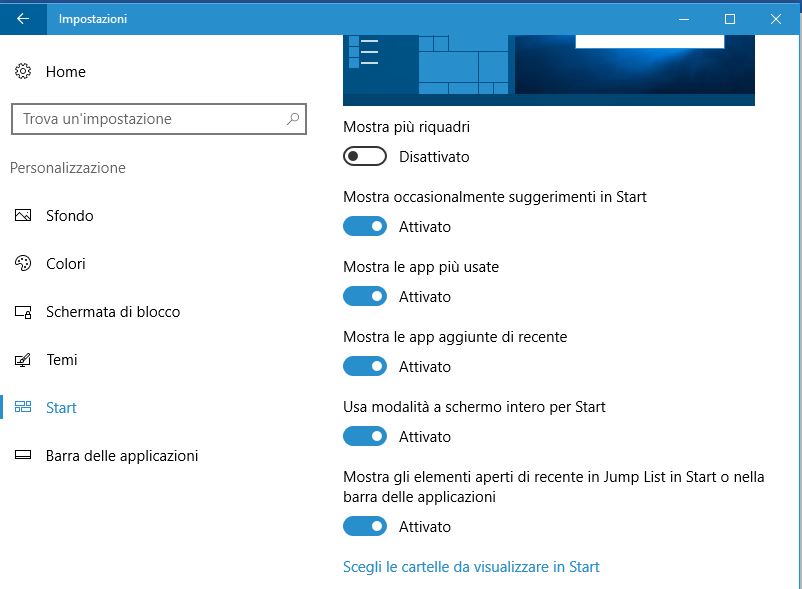
Il risultato sarà questo:
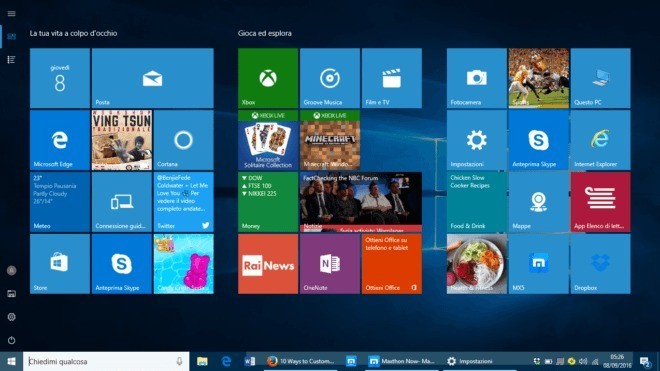
Semplice e veloce! E voi quale interfaccia preferite? Quella di Windows 8 o la nuova di Windows 10? Diteci la vostra nel box sottostante.


ood day,
My name is Riaan. I have a problem with my laptop…
I have reinstalled windows 10 due to files that was corrupted and the software bombed put completely. The tiled icons disappeard from my screen after reinstallation. I have tried everything and still cannot get it to be the same as the day I bought is…
What can I do in order to get it back as a permanent start up screen…?
Pease reply via e-mail? – Thank you
Regards
Riaan